
在我們一步一步介紹這一次自製的 dts 檔案前,我們先做個簡單的觀念解說。
什麼是 dts CD?這在本站並不是第一次提出,在家用 AV 音響上更不是新鮮的事情。顧名思義,這是一種 CD,而且內容是 dts 音軌。dts CD 的包裝盒上一定會有左邊的圖示,此外,有 dts 聲道的 DVD 當然也會在外殼上有此圖案。(圖案取自 dtsonline 網站)
dts(Digital Theater Systems)是一種 5.1 聲道的環繞音效,同 Dolby Digital(AC-3),都是提供前左、中央、前右、後左、後右、超低音。
dts CD 有個很有趣的特性:任何 CD Player 都可以讀取。但這並不表示會提供正確的聆聽內容。為什麼任何 CD Player 都可以讀取?因為 dts CD 在格式上,與一般的音樂 CD 是完全無異,差別在於,音樂 CD 的資料內容是純 PCM(Pulse Code Modulation)2 聲道,而 dts CD 的資料內容則是 dts 數位壓縮資料。
CD Player 的讀取頭、資料 buffer 並不能理解什麼是 PCM 2 聲道,什麼是 dts 數位資料。他們會做的事情,就是將資料原封不動的送交給 DAC(Digital to Analog Converter),轉換出類比訊號,我們才聽得到聲音。問題來了,DA 轉換器是針對 PCM 數位資料來轉換,可是實際內容是 dts 的話,DA 會如何處理?結果還是看成 PCM 資料來處理,還原出完全錯誤的類比訊號,聽起來就是『嘶~~~~』的聲音了。
有些 CD Player 有數位輸出,可以將讀取到的 CD 數位資料送交給外面的機器再做處理,我們就可以將這些數位資料交給能夠看得懂 dts 的機器,也就是常說的『解碼器』來還原成正確的 5.1 聲道內容,聽起來就不是嘶嘶聲了。儘管這時候 CD Player 本身仍然在提供錯誤的類比訊號,但是我們不要去使用他就好了,我們要使用的是解碼器還原出來的 5.1 聲道。
最近則有越來越多的 DVD Player 本身就具備了雙 D 解碼功能,所以當然也可以直接輸出正確解碼後的 5.1 聲道,而不會有輸出嘶嘶聲的情況了。
也許您會詢問,音樂 CD 中的 subchannel 資訊,dts CD 是怎麼處理的呢?其實,正因為 dts CD 能夠在任何 CD Player 讀取,所以也當然要保留 subchannel 的機制。在 subchannel 內所記錄的目前軌數、時間等,全部都有,一樣也不少,如此一來一般的 CD Player 才能在讀取 dts CD 時,同樣的提供目前軌數、時間等資訊。
如果要複製 dts CD,也是以複製一般音樂 CD 的方式來對付即可,並沒有什麼特別要做的事情。不過,正因為 dts CD 的內容是壓縮過的,這表示,當讀錯一筆資料時,會造成還原時產生更多更大的錯誤,所以讀取 dts CD 時,務必採用讀取性能良好的光碟機,讀取迅速不如讀取正確,即使是讀取音樂 CD 亦是如此,但對於 dts CD 來說則更為重要罷了。
平常我們製作音樂 CD,並不需要去擔心 subchannel 的資訊撰寫,因為燒錄軟體與燒錄機會幫我們完成這部分的工作。同樣的,如果您要製作 dts CD,就是當作是在製作一張普通的音樂 CD 即可,不要想太多。 🙂
所以如果要自製 dts CD,您所要準備交給燒錄軟體的 wave 檔,必須是實際內容為 dts 數位資料的 wave 檔才行。注意,這只是看起來是 wave 檔,骨子裡並不是 PCM 資料,所以不能用一般的方式播放。那麼,這個 wave 檔要如何自己做?這就是今天這一篇的重點了。
操作實例
我們要使用的壓縮軟體是 Minnetonka Audio Software 公司的 SurCode CDPro 這套軟體。我承認,這套軟體是網路上找來的破解版,所以,請不要來信向我要,我不會予以回應,要的人請自己想辦法。
該公司還有許多這類的壓縮軟體,包括 AC-3 以及 DVD 用的 dts 壓縮軟體。說到 DVD 用的 dts 訊號與 dts CD 用的有什麼不同,最主要就是 48Khz 與 44.1Khz 的差異了。DVD 採用 48Khz,而 dts CD 則是用 44.1Khz,所以壓縮程式並不一樣。
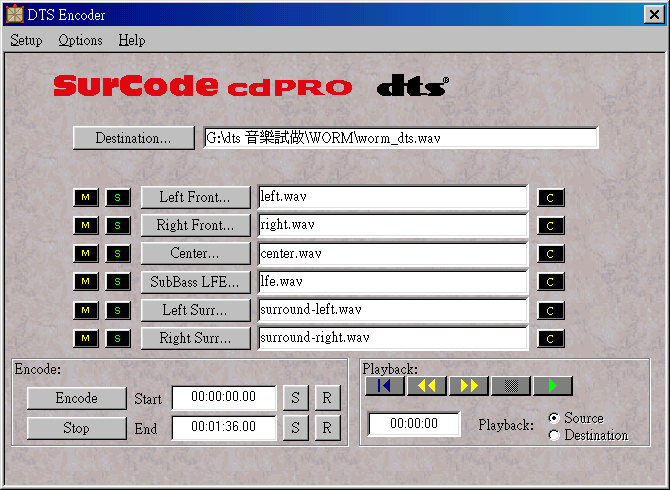
如上圖所示,其實這套軟體的畫面很簡單,我們所要準備的就是六個獨立的單聲道 wave 檔,交給 SurCode CDPro 去壓縮成 dts 內容的 wave 檔即可。注意,壓縮出來的 wave 檔,雖然可以在一般音效卡上播放,但就像我們剛才提的 CD Player 一樣,出來的全部是『嘶聲』。
SurCode CDPro 中有個設定畫面,對於『試聽』是非常重要的,如下:

只要你的電腦上有三個立體聲的音效裝置,就至少可以聽到『合奏』的效果。上圖中的範例採用了 TurtleBeach SantaCruz 音效卡。雖然這是一張娛樂用途的音效卡,但是在 Windows98 下,SantaCruz 主動提供了他的後置聲道與中央/超低音聲道,讓使用者自由使用。這在目前市場上已知的娛樂用途音效卡中,是唯一的一張。其他的音效卡,均只能讓使用者主動使用前置聲道而已,後置聲道與中央/超低音聲道,則需要靠應用程式使用 3D API 時才有作用,或是由音效卡的硬體與軟體來將前置聲道複製到後置聲道而已。因此在平時,使用者喜歡的話,只要在控制台的多媒體那邊將 SantaCruz 的後置聲道設為主要播放裝置,那麼基本上 wave 類的聲音都會主動從後置聲道發出。
由於 SantaCruz 主動提供了這些音效裝置,所以與 SurCode CDPro 搭配起來真是再簡單不過。沒有 SantaCruz 音效卡的話,只要您能在系統上安裝三張音效卡,並且將這三張音效卡輸出的喇叭放置在正確的位置上,也可以直接聆聽。注意,使用一張四聲道音效卡 + 一張二聲道音效卡是不夠的,因為同理,四聲道那張音效卡除非有主動提供後置聲道讓使用者自行使用,否則雖然加起來有六聲道輸出,實際能自由運用的只有四聲道而已。
至於一些多軌錄放音的專業硬體,當然也是可以輕鬆應付此事。
Preview 那一個裝置則需要『特別關照』。這一個裝置是用來將壓縮好的 wave 檔播放出去,您必須要有一個能夠送出原汁原味 SPDIF 訊號的音效裝置才行。常看本站的使用者就知道,目前所有娛樂用途的音效卡,均因為在數位訊號輸出前通過了 SRC(Sample Rate Converter),強制把 44.1Khz 的訊號改為 48Khz。這會徹底破壞 dts 數位訊號。SRC 的轉換過程是將資料看成 PCM 去做轉換,可是 dts 數位資料不是 PCM,強行轉換就與那些不懂 dts 的 CD Player 會發出嘶嘶聲一樣,dts 數位訊號經過 SRC 後,就真的是嘶嘶聲的 PCM 訊號了。
所以在上圖,我是選用了 TerraTec EWS88MT 上的 SPDIF 裝置。本站介紹過的 CardDeluxe 也可以拿來使用。您如果使用的是 SB Live! 娛樂版/白金版、YMF744/754 等具備數位輸出的音效卡,只好放棄囉!不是專業用途的音效裝置還是沒辦法完成這項任務。其實話說回來,我丟什麼 wave 檔給你,你就原封不動的從 SPDIF 輸出,還比較簡單,偏偏一定要過 SRC,化可能成為不可能,唉!
我將 TerraTec EWS88MT 的數位輸出接上 YAMAHA RX-V795 家用環繞解碼擴大機去驗證壓縮好的 dts 訊號,壓縮前則可以透過 SantaCruz 音效卡來驗證六個聲道合奏起來的效果,這樣已經算是很方便的使用環境了。

YAMAHA RX-V795 接收到來自 TerraTec EWS88MT 的 dts 數位訊號畫面
其實這個 SurCode CDPro 的使用就是這麼簡單,將各聲道的 wave 檔指定好,按下 Encode,就可以開始壓縮了。在此順便報告一下此軟體的壓縮速度。我使用的機器是 Celeron 800(100*8)、Maxtor 7200 轉的 IDE 硬碟、6 個單聲道的 wave 檔以及壓縮好的 wave 檔都是存在此硬碟上,我準備的歌曲長度是 1 分 36 秒,花了 49 秒就將這 6 個 wave 檔壓縮成一個 dts 內容的 wave 檔。
所以說穿了,這個軟體的操作沒什麼,問題是前面那 6 個單聲道的 wave 檔要怎麼生出來?
實際製作經驗報告
為了做出左、中、右的聲道分離效果,我想到的是 MIDI 檔。透過 MIDI 檔,將 pan 設定在非中央的錄一個版本,另外再錄一個 pan 設定在中央的版本,這兩個版本一起播放,聽起來是原來的 MIDI 檔,但已經拆成左、中、右聲道了。
後環繞呢?我想到 Eagles 合唱團的一區 DVD,一開場的觀眾鼓掌聲就是故意錄製在後環繞上。為了模仿這個效果,我就想找一首有鼓掌聲的 MIDI 檔來用。
結果我找上 Roland SC-33 的 DEMO 曲:WORM。多年前我聽到了 Roland SC-33 的 DEMO 曲後就難以忘懷,喜歡的程度遠超過我自己 Roland SC-55mkII 上的四首 DEMO 曲。再過了一兩年吧,Roland 在 SCD-15 音源子卡套件內附上一百多首 MIDI 檔,其中就收錄了 Roland GS/GM 許多音源器的 DEMO 曲,當然,這一首 WORM 也在其內,終於,我可以在 SC-55mkII 上聽到這首讓我魂牽夢縈多年的 MIDI 檔了。
倒不是說這首 MIDI 檔的旋律有多動聽,我喜歡的是他一開始營造的氣勢、中間樂器音色的即時變化、特效音使用,以及用了四套鼓組。作為一個機器的 DEMO 曲,我認為 WORM 是非常恰當的,能夠充分展現一台音源器的特點,所以我自己對於 WORM 的評價相當高。WORM 中,剛好有一段薩克斯風合奏 SOLO 的片段,是還有襯著觀眾的鼓掌聲,所以對我來說,在這種歷史與現實的交錯下,選擇 WORM 做成 dts,是再適合不過的了。
選定目標後,我開始檢視 WORM 檔的內容,訂出了剛才要分離出的左中右以及後環繞之外,我覺得這樣還是太少,所以另外找了幾個片段,製造音效從前向後移動的效果。
說到音效從前向後移動,最簡單的作法就是所謂的 panning 法。也就是同一個音效,在前聲道越來越小聲,同時間在後聲道越來越大聲,聽起來就有該音效從前方移動至後方的感覺了。
以下是我決定特別處理的部分:
ch 01,10 小節的鋼琴 solo 由前向後移動 ch 16,28 小節,放在後環繞 ch 03,29-37 小節,觀眾鼓掌放在後環繞 ch 14,38-40 小節,特效由前向後移動 ch 16,38-40 小節,特效由前向後移動 ch 15,43 小節的 OrchestraHit 變為左、右、正後 |
根據以上目標,再仔細分析 MIDI 檔中音色的左中右分佈,而訂出以下 list:
錄製左右聲道時,開以下 ch:1 5 6 7 8 10 11 13 15 另外處理: ch 02,01小節,open ch 01,10小節,mute ch 02,10小節,mute ch 11,26小節,mute ch 03,29小節,mute <--觀眾鼓掌關閉 ch 03,37小節,open <--觀眾鼓掌關閉 ch 07,29小節,mute ch 07,42小節,open ch 03,45小節,open |
錄製中央聲道時,開以下 ch:2 3 4 9 12 14 16 另外處理: ch 02,01小節,mute ch 01,10小節,open ch 01,10 小節的鋼琴,漸小 ch 02,10小節,open ch 11,26小節,open ch 16,28 小節,mute ch 03,29小節,mute <--觀眾鼓掌關閉 ch 03,37小節,open <--觀眾鼓掌關閉 ch 07,29小節,open ch 07,42小節,mute ch 03,45小節,mute ch 14,38-40 小節,漸小 ch 16,38-40 小節,漸小 |
環繞聲道沒有聲音的話不行,但是和主聲道一樣大聲的話,那又沒意思,所以:
錄製環繞聲道時,全都錄,但是音量降低,重點聲音才恢復正常音量 另外處理: channel 01,10 小節的鋼琴,漸大 channel 16,28 小節,正常音量 channel 03,29-37 小節,觀眾鼓掌放在後環繞 channel 14,38-40 小節,漸大 channel 16,38-40 小節,漸大 channel 15,43 小節的 OrchestraHit 只有第三聲,正中央 |
雖然在 WORM.MID 中,鼓組的 pan 值是訂在中央,但是在音源器上,通常鼓組本身的每一個音色都有自己的左右 pan 值,所以在這首 WORM 中,屬於鼓組的 ch10 與 ch13,被歸類在左右聲道上去錄製處理。
這一份 list 在我製作時非常的重要,因為唯有這樣清清楚楚的先列出特效處理部分,再觀察 MIDI 檔,再仔細撰寫 todo list,才能在修改 MIDI 檔時不會丟三落四。
而根據這樣的 list,我將 WORM.MID 修修剪剪,製作成三個版本的 MIDI 檔,這些 MIDI 檔的播放效果就是各聲道該有的內容。
在修改 MIDI 檔的同時我發現了問題。在 WORM 中有好幾段的 tempo 變化,這些 tempo 變化原本在很精準的小節上執行,可是存檔後再取出,這些 tempo 值的執行點會有 offset(位移)產生。我研究了好久才發現這個問題,解決方法很簡單,不要存成 MID 檔就好,我原本就是用 Cakewalk,所以存成 WRK 檔就一點問題也沒有,不知道這是不是 Cakewalk Pro Audio 9 的 bug?這一點供大家參考看看。
好了,該怎麼樣錄製成 wave 檔?這裡有個很重要的問題,這幾個要產生出的 wave 檔,必須有共同的起始時間,而且要十分精準,否則一開始沒對齊,又如何在合奏時有著完美的演出?
我想到的方法是利用 Cakewalk Pro Audio 9 就有的 wave 錄製功能。首先,我設定一軌型態是 stereo wave,如下圖:

我是採用 TerraTec EWS88MT 做錄音,並且將音源器的聲音輸出接至 EWS88MT 的接線盒上,所以上圖中的 Source 設定是這樣。
設定出來後,記得要打開該 track 的錄音模式,Cakewalk 的 track list 看起來是這樣:

在錄製之前,進入 Project 設定畫面,將 Metronome(節拍器)在 Recording 模式下的設定取消,如下圖:

為什麼要這麼做?原本一般 MIDI 錄音會發出節拍器的聲音是用來幫助彈奏者抓穩節奏,但是現在我們是要將 MIDI 檔的內容錄製成 wave 檔,當然不能有這個節拍器的聲音進去。
由於我覺得一開始的空白時間太長,所以決定從第二小節開始錄。記住,每一首 MIDI 檔都要從同樣的地方開始錄,這樣開頭才會對齊。至於結尾時間沒對齊無所謂,SurCode CDPro 會自動幫我們補上空白後壓縮進去。
按下錄音鍵後,不但會開始播放 MIDI 檔,並且也同步啟動 wave recording 模式,這樣一來就可以產生開頭非常精準的 wave 檔了。錄好後,如下圖:

錄下來的 wave 資料要怎麼取出來?如果你有在系統上安裝 CoolEdit Pro/2000 或其他 wave 編輯程式(不知道是不是要 Cakewalk 登記有案的才會出現,至少 CoolEdit Pro/2000 在我這兒是會直接呼叫使用),那麼先點一下您剛才錄好的那個綠色 wave 資料長條,標記起來,然後從 Cakewalk 的 Tools 選單內點選 Cool Edit,如下圖:

Cakewalk 就會幫你呼叫出 Cool Edit Pro/2000,並且將剛才的 wave 資料送進 Cool Edit 內,這時候你就可以將這個 wave 檔做額外的編輯處理了。

開頭的空白不要去動他,就空著吧!當然您可以再刪除一些空白的部分,但請記得您這一首 wave 檔刪除了多少,其他的 wave 檔都要非常精準刪除一樣長度的部分才行。至於曲末的部分,就隨您處理,這一點剛才有提過。
將滑鼠指標移動至 smpl 那條線附近時,游標圖形會多出個 L 或 R,再點選一下滑鼠按鈕就可以單獨處理左聲道或右聲道,就像上圖那樣。
先將此一單獨聲道按下 ctrl-a 或是直接選擇 Select Entire wave 標記起來,再選擇 Save Selection,就可以將此一單獨聲道存成單聲道 wave 檔。利用這個方法對著左右聲道各做一遍,就可以產生 SurCode CDPro 所要的單聲道 wave 檔,而且開頭是有對齊的。
前置聲道與後環繞聲道就依此法處理,而對於中央聲道,我還是先錄成立體聲 wave 資料,再選擇 Transform→Amplitude→Channel Mixer 功能,將左右兩聲道的資料合併在一起,如下圖:

在畫面右邊有許多合併的預設方式,原本我使用 Averge,也就是左聲道的一半 + 右聲道的一半來組合,但做好後,與其他 wave 檔合奏時覺得中央聲道小聲了一點,所以後來我調整比例,也就是上圖那樣,各 70% 來混合,混合好的音量會大於原本單一聲道的音量,可是我覺得這樣在我的喇叭系統上比較均衡些。這並不是唯一的作法,您也可以先用 Averge 合併後,再用 Amplify 功能稍微放大。或是如果在您的系統上並沒有中央聲道比較小聲的問題的話,那當然是不用放大了。
不過如果要增加音量,建議採用剛才的第一種方法,因為這是拿各聲道的 70% 來組合,是用『衰減』,但是合併後再調高音量,是『增益』,為了品質,還是不要用增益的作法會比較好。
至於超低音聲道,我則是用最原始的 WORM.MID 轉換成 wave 資料,再用中央聲道的處理方式合併起來成為單聲道,就直接交給 SurCode CDPro 了。我也透過 Cool Edit 裡面的編輯功能將 120Hz 以上的聲音給濾掉過,但發現這麼做好像有點多此一舉,不知道是 dts 的壓縮演算法就會濾掉呢?還是因為我的超低音喇叭本來就發不出中低頻以上的聲音,所以就我聽起來,有沒有將低頻濾出,似乎沒有什麼差別。因此我就拿 WORM.MID 完整版的聲音來當作超低音聲道了。
好了,至此全部報告完畢,一個內容是 dts 的 wave 檔就這麼產生了。如果燒錄在 CD 上那就是 dts CD 了。將這一次的使用經驗報告出來,絕不敢說這是操作指南,畢竟我可能有些步驟是多餘或不必要的,但總是給大家做個參考囉!
21 年後的更新
2022/03/26 最近發現 YouTube 支援 5.1 聲道的播放了,但簡單來說,要在電腦上從 YouTube 聽到 5.1 聲道比較難,但如果你有 YouTube TV 的相容設備,像是 AppleTV 4K 的話,則可以從 Apple TV 4K 輸出 5.1 聲道效果,所以我馬上就想起 21 年前的這件事情,研究了一下後,把這段 5.1 聲道搭配之前錄製的 Roland SC-33 Demo 畫面合併在一起,給大家參考囉!
原始影片必須使用 AAC 5.1 聲道,才會被 YouTube 承認具備 5.1 聲道。而我當年是以製作 DTS 音軌為目標,當年好像也沒有 AAC 5.1 聲道這種規格,總之我拿當年的檔案轉換成 AAC 5.1 聲道,然後丟入 Davinci Resolve 混合輸出就有了。只是聲音變小聲了不知道為什麼,可能是我製作的過程太過簡單,直接引入一條 5.1 聲道音軌就合併畫面輸出了,看網路教學要 Davinci Resolve 輸出 5.1 聲道是還要應用裡面的 Fairlight 工具,我不會用啊…
只能說我在家裡透過 AppleTV 4K 上的 YouTube 確實聽到這段影片搭配家裡的環繞音響出現了我要的 5.1 聲道,效果與定位正確。
檔案下載
下載做好的 dts wave 檔(14.9MB 含原始 MIDI、WRK檔,沒有 dts 解碼/播放 設備的人請不要下載)
下載原始 MIDI、WRK 檔
相關網站
- http://www.dtsonline.com/ dts 網站
- http://www.dolby.com/ Dolby 網站
- http://www.minnetonkaaudio.com/ SurCode CDPro 的網站
本站相關文章


最新留言